Mediante autenticación de dos factores

La solución más sencilla para recuperar contraseña de ID de Apple es proceder a la restauración del mismo porautenticación de dos factores: esta solución le permite establecer una nueva clave de acceso utilizando cualquier dispositivo asociado con su ID de Apple. Por supuesto, la autenticación de dos factores debe estar habilitada para continuar con la recuperación de la contraseña.
Si desea recuperar la contraseña de su ID de Apple mediante un iPhone o una iPad, toca el icono rueda de engranaje para acceder al ajustes de iOS y presiona el tuyo nombre, luego presiona la voz Contraseña y seguridad y toca la opción Cambiar contraseña.
Si el codigo de seguridad (el que usa para abrir la pantalla) y se le pide que lo escriba, ingréselo en el campo apropiado en la pantalla Ingrese el código del [dispositivo], luego ingrese la nueva contraseña en los campos Nuevo e Verifica y toca el elemento Modificación en la parte superior derecha para confirmar su intención.
Si, por otro lado, no hay ningún código activo, se iniciará el procedimiento de autenticación de dos factores: inicie sesión, luego, en un segundo dispositivo asociado con su ID de Apple, presione el botón permitir apareció en la pantalla, señala el código de verificación de 6 dígitos y presiona el botón final, luego ingrese el código de verificación en su iPhone / iPad y, en la pantalla Cambiar contraseña, toca el elemento Has olvidado la contraseña?.
Ahora, ingresa el tuyo número de teléfono en el campo correspondiente, presione el botón adelante en la parte superior derecha y seleccione el elemento Restablecer con número de teléfono, luego ingrese el codigo de seguridad del dispositivo en uso (si no lo recuerda, presione el elemento ¿Olvidaste tu código de [dispositivo]?), escriba la nueva clave de acceso en los campos Contraseña e Confirmación y toca los botones adelante e final.
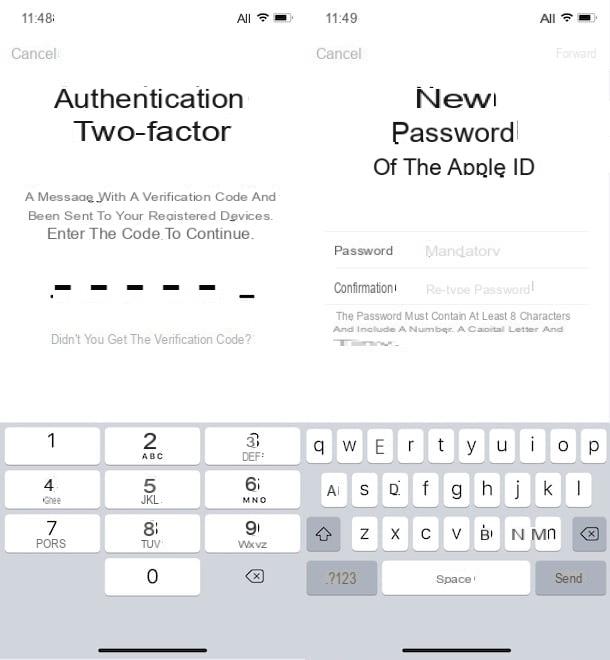
Estás usando un Mac para recuperar la contraseña de su ID de Apple? Si es así, haga clic en el rueda de engranaje presente en la barra de Dock, seleccione la opción iCloud y presiona el botón Detalles de la cuenta.
En la nueva ventana que se abre, haga clic en la entrada Seguridad, presiona el botón Cambiar contraseña y entrar en el la contraseña de su Mac en el campo correspondiente, luego escriba la nueva clave de acceso que se asociará con el ID de Apple en los campos Nueva contraseña e Confirmación y haga clic en el botón Modificación. Finalmente, presione el botón Salir para forzar el cierre de todos los dispositivos y sitios web con su ID de Apple; de lo contrario, haga clic en la entrada No salgas para completar el procedimiento de recuperación de contraseña.
Por correo electrónico o preguntas de seguridad
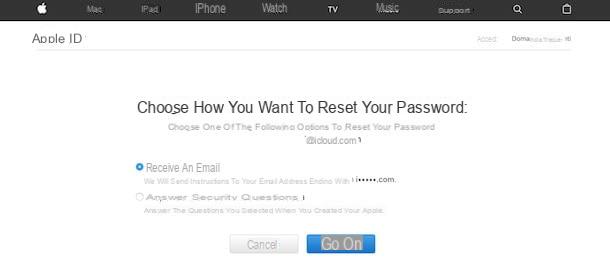
Si la autenticación de dos factores no está habilitada en su dispositivo, puede proceder a recuperar su contraseña conectándose al sitio web oficial de Apple e iniciando el procedimiento de recuperación de contraseña usando email o preguntas de seguridad.
Para continuar, conéctese al sitio web de Apple y haga clic en la entrada ¿Olvidaste tu ID o contraseña de Apple?. En la pagina ¿Tiene problemas para iniciar sesión?, ingrese el correo electrónico asociado con su ID de Apple en el campo nombre@ejemplo.com y presiona el botón Continuar, luego coloque la marca de verificación junto al elemento la contraseña para indicar que tiene la intención de recuperar la contraseña de su ID de Apple y haga clic en el botón Continuar.
En la pantalla Elija cómo desea restablecer su contraseña, ponga la marca de verificación junto a la opción Recibir un correo, para recuperar su clave de acceso usando la dirección de correo electrónico asociada con su ID de Apple, o junto a la opción Responde las preguntas de seguridad, para recuperar la contraseña respondiendo dos de las tres preguntas de seguridad establecidas al crear la ID de Apple. Hizo su elección, presione el botón Continuar.
Si ha elegido recibir instrucciones de recuperación de contraseña a través de email, el mensaje Se envió un correo electrónico para restablecer la contraseña confirmará que el correo electrónico ha sido enviado. presiona el botón final, haga clic en el elemento reajustar contenido en el correo electrónico recibido y, en la nueva página abierta, ingrese la nueva contraseña de su ID de Apple (debe tener al menos 8 caracteres, contener un número y al menos una letra minúscula y mayúscula) en los campos Nueva contraseña e confirmar la contraseña, luego presiona el botón Reimponer contraseña Y eso es. el mensaje contraseña cambiada confirmará que su clave de acceso ha sido cambiada.
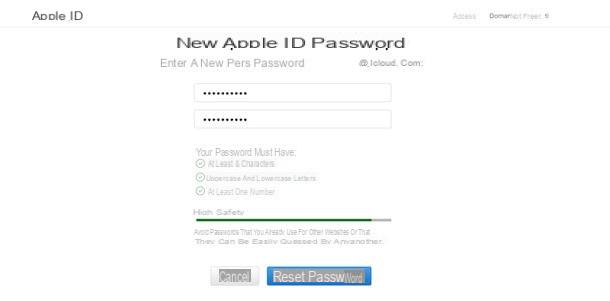
Si, por otro lado, ha optado por restablecer su contraseña utilizando el preguntas de seguridad, primero ingresa el tuyo fecha de nacimiento en el campo apropiado y presiona el botón Continuar, luego, en la página Responde las preguntas de seguridad, ingrese las respuestas a las dos preguntas indicadas en los campos respuesta y haz clic en el botón Continuar. Ahora, ingrese la nueva contraseña en los campos Nueva contraseña e Confirm Password y presiona el botón Reimponer contraseña para recuperar la clave de acceso a su ID de Apple.
Mediante verificación de dos pasos
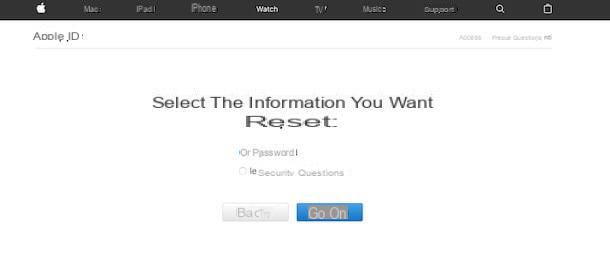
La verificación de dos pasos es otra solución para recuperar la contraseña de su ID de Apple. Este es un procedimiento disponible para aquellos dispositivos que no se pueden actualizar a iOS 9 o macOS El Capitan y, en consecuencia, no tienen la función de autenticación de dos factores.
Si este es su caso y desea continuar con la recuperación de la contraseña de su ID de Apple, conectado al sitio web oficial de la empresa "manzana mordida", haga clic en el elemento ¿Olvidaste tu ID o contraseña de Apple?, ingrese su ID de Apple en el campo nombre@ejemplo.com presente bajo el encabezado Introduzca su ID de Apple para empezar y presiona el botón Continuar.
En la página recién abierta, coloque la marca de verificación junto a la opción la contraseña y haga clic en el botón Continuar, luego ingrese el Recuperación de claves (un código de 14 caracteres) proporcionado cuando ha habilitado la verificación en dos pasos y presiona el botón Continuar. Finalmente, seleccione uno de los dispositivos asociados con su ID de Apple para recibir el código de verificación de 4 dígitos, luego ingrese el código recibido en el campo correspondiente e ingrese la nueva contraseña en los campos Nueva contraseña e confirmar la contraseña. presiona el botón Reimponer contraseña para completar la recuperación de la clave de acceso de su ID de Apple.
En caso de problemas

Si siguiendo las instrucciones que te di en los párrafos anteriores, aún no has logrado recuperar la contraseña de tu Apple ID, puedes contactar alCliente de la empresa "manzana mordida".
Primero, te recomiendo que descargues la aplicación Soporte de Apple con el que puedes seguir el asistente de recuperación de contraseña y, en caso de problemas, hacer que te llame un empleado de Apple. Después de iniciar la aplicación en cuestión, presiona la opción Obtener apoyo presente en el menú de abajo, toque el elemento ID de Apple y accede a la sección Olvidé la contraseña de ID de Apple.
Ahora, toca el elemento Guía de inicio y siga las instrucciones que se muestran en la pantalla para intentar cambiar la contraseña de forma independiente. Si los problemas persisten, toque el elemento Habla con nosotros ahora, ingrese su número de teléfono en el campo Por favor, introduzca su número de teléfono y presiona el botón Llama ahora para hablar con un operador en vivo. Si, por el contrario, desea programar una llamada, seleccione la opción Programar una llamada, indica el día y L 'tiempo donde quieres que te llamen, especifica el tuyo número de teléfono en el campo apropiado y presiona el botón Programar una llamada.
De la misma manera, también puede proceder desde una computadora, conectándose al sitio de Apple. Luego escribir contraseña ID Apple en el campo Busque el soporte, haz clic en la opción Si ha olvidado la contraseña de su ID de Apple y, en la nueva página abierta, leer e intentar poner en práctica las indicaciones proporcionadas.
Si, por el contrario, prefiere ponerse en contacto con el servicio de atención al cliente de Apple de inmediato, tome su teléfono y marque el número gratuito. chat en vivo, activo de lunes a viernes de 08.00 a 19.45.
Después de escuchar el mensaje de bienvenida, siga cuidadosamente las instrucciones dadas por la voz grabada y dígalo primero. No lo tengo para indicar que no tiene práctica abierta y después ID de Apple para indicar el tema sobre el que desea recibir asistencia. Espere unos segundos y su llamada será reenviada a un consultor de Apple que lo ayudará a restablecer su contraseña y solucionar cualquier problema que encuentre. Para obtener más información, puede leer mi guía sobre cómo ponerse en contacto con Apple.
Cómo recuperar la contraseña de la ID de Apple
























